Perangkat lunak Perekam Audio Gratis Terbaik untuk Windows 11/10
Windows 11/10 sudah menyediakan aplikasi Perekam Suara bawaan yang bagus. Namun, aplikasi itu dapat menyebabkan masalah bagi beberapa orang – seperti Gagal menyimpan audio rekaman(Failed to save the recording audio) . Oleh karena itu, jika Anda mencari beberapa opsi lain yang dapat membantu Anda merekam dan menyimpan audio di PC Windows , maka postingan kali ini akan membahas beberapa free audio recorder software for Windows 11/10 .
Sebelum menggunakan salah satu perekam audio gratis ini, Anda harus mengatur dan menguji Mikrofon(set up and test the Microphone) hanya untuk memastikan proses perekaman berfungsi dengan baik.
Perangkat lunak Perekam Audio(Audio Recorder) gratis untuk PC Windows
Dalam posting ini, kami telah menambahkan 2 aplikasi perekam audio gratis(2 free audio recorder apps) dan 3 perangkat lunak desktop perekam audio gratis(3 free audio recorder desktop software) untuk Windows 11/10. Ini adalah:
- Perekam suara
- Perekam Suara Cepat Gratis
- Perekam Audio Ashampoo Gratis
- Perekam Audio Gratis Weeny
- Perekam Audio Moo0.
Mari kita periksa alat perekam audio Windows 10 ini satu per satu.
1] Perekam Audio

Audio Recorder adalah aplikasi (Audio Recorder)Microsoft Store yang sangat sederhana . Ini memungkinkan Anda membuat proyek dan kemudian Anda memulai dan menyimpan rekaman audio Anda di proyek itu. Untuk setiap rekaman audio yang disimpan, ia menambahkan tanggal dan waktu perekaman sebagai nama file rekaman. Anda dapat memilih folder khusus untuk menyimpan rekaman. Audio keluaran disimpan sebagai file MP3 .
Buka berandanya(Open its homepage) dan instal aplikasinya. Ketika Anda akan meluncurkan aplikasi Perekam Audio(Audio Recorder) ini , itu akan meminta Anda untuk mengakses mikrofon Anda. Berikan izin menggunakan tombol Ya(Yes) .
Sekarang Anda akan melihat antarmuka utamanya yang memiliki dua opsi:
- Mulai merekam(Start recording) untuk merekam dan menyimpan audio yang direkam
- Putar file yang direkam(Play recorded files) untuk mengakses folder tempat file audio Anda disimpan dan putar semua audio tersebut di antarmukanya.
Gunakan opsi pertama dan kemudian Anda dapat memulai perekaman menggunakan ikon Mikrofon(Mic) . Saat perekaman selesai, hentikan, dan itu akan disimpan ke proyek default. Anda juga dapat mengganti nama proyek Anda kapan saja. Dengan cara ini Anda dapat menambahkan lebih banyak dan lebih banyak rekaman.
Untuk menyimpan semua rekaman dalam folder, klik ikon Simpan(Save) , ganti nama proyek Anda, lalu pilih folder pilihan Anda untuk menyimpan rekaman audio Anda.
2] Perekam Suara Cepat Gratis
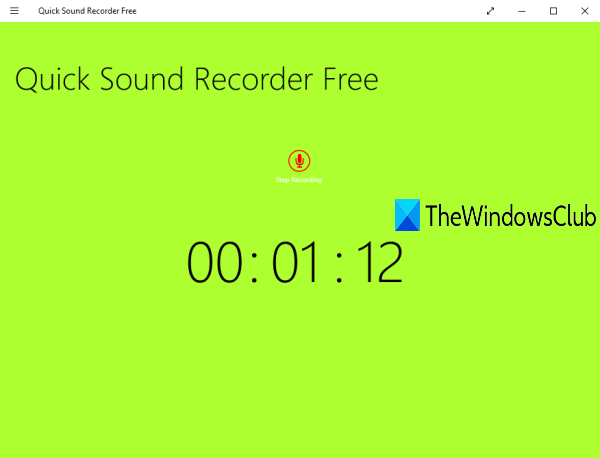
Perekam Suara Cepat Gratis(Quick Sound Recorder Free) juga merupakan aplikasi Microsoft Store . Paket gratis memungkinkan Anda menyimpan satu rekaman audio per sesi, tetapi Anda dapat merekam dan menyimpan beberapa rekaman audio satu per satu. Rekaman keluaran disimpan di bawah folder Musik(Music) pada PC Anda dalam format MP3 .
Anda juga dapat mengakses rekaman Anda di antarmukanya dan memutarnya. Untuk audio yang dipilih, opsi untuk berhenti(stop) , jeda(pause) , lewati(skip ahead) , dan lewati kembali(skip back) juga ada.
Klik di sini(Click here) untuk membuka beranda dan menginstalnya. Setelah meluncurkan aplikasi, klik ikon Mulai merekam(Start recording) dan beri izin aplikasi ini untuk mengakses mikrofon Anda. Sekarang, klik lagi ikon itu untuk memulai perekaman.
Ketika rekaman selesai, hentikan, dan itu akan disimpan. Dengan cara ini, Anda dapat merekam lebih banyak audio. Untuk mengakses rekaman Anda, klik kanan pada antarmukanya, lalu klik opsi Lihat rekaman(View recordings) yang tersedia di bagian kanan atas.
3] Perekam Audio Ashampoo Gratis
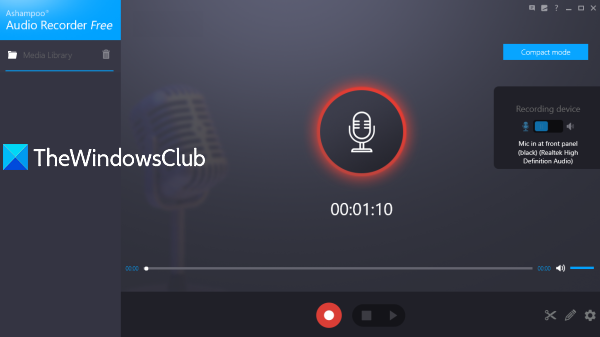
Ashampoo Audio Recorder Free adalah alat yang kaya fitur. Muncul dengan tampilan ringkas dan mode tampilan penuh, memungkinkan Anda memilih perangkat input untuk perekaman, mengatur folder output, dan nama file untuk rekaman yang disimpan. Salah satu fitur unik adalah Anda dapat memotong audio yang direkam(cut recorded audio) (dengan mengatur titik awal dan titik akhir) dan menyimpan bagian tertentu sebagai audio terpisah.
Anda juga dapat memilih format output seperti OGG , FLAC , OPUS , APE , WAV , WMA , atau MP3 . Untuk setiap format, ini memungkinkan Anda mengatur kualitas audio(you set audio quality) (baik, berkualitas tinggi, CD, atau Medium ) bersama dengan bitrate kustom dan sample rate yang merupakan fitur yang cukup bagus.
Setelah menginstal dan membuka alat ini, Anda perlu melakukan pendaftaran akun dengan memberikan alamat email dan kata sandi Anda sehingga Anda dapat menggunakan salinan gratisnya tanpa batasan.
Sekarang hal pertama yang harus Anda lakukan adalah mengakses Pengaturan(Settings) dan mengatur folder keluaran, format, kualitas audio, dll. Sekarang kembali ke antarmuka utama, pilih perangkat rekaman Anda, dan mulai merekam. Hentikan(Stop) dan simpan rekaman menggunakan tombol yang tersedia.
Daftar rekaman yang disimpan terlihat di bagian kiri. Anda dapat memilih dan memutar rekaman audio apa pun. Jika mau, Anda juga dapat menggunakan ikon Potong(Cut) (tersedia di bagian kanan bawah) untuk mengekstrak bagian tertentu dari rekaman audio Anda.
4] Perekam Audio Gratis Sangat Kecil
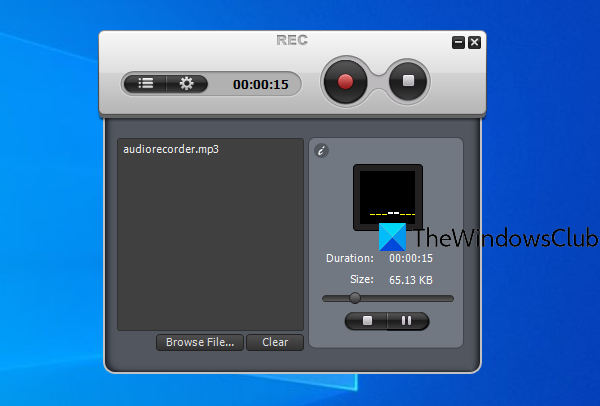
Weeny Free Audio Recorder juga merupakan perangkat lunak yang kaya fitur. Ini memungkinkan Anda memutar audio yang direkam dalam antarmuka. Anda juga dapat mengatur perangkat keluaran, volume untuk perekaman, jalur keluaran, dan menggunakan tombol pintas untuk merekam, menjeda, dan menghentikan perekaman.
Ini memungkinkan Anda menyimpan rekaman audio dalam format WAVE , WMA , OGG , dan MP3 . Untuk format yang dipilih, Anda juga dapat mengatur bitrate, dan saluran ( Mono , Stereo , atau JointStereo ).
Dapatkan alat ini(Get this tool) dan instal. Pada antarmukanya, klik ikon Pengaturan(Settings) , dan gunakan tab yang tersedia untuk mengatur format audio, kualitas, folder keluaran, dll.
Untuk memulai perekaman, gunakan ikon Rekam(Record) . Kapan pun Anda ingin mengakhiri rekaman, tekan tombol Stop . Jika Anda ingin memutar rekaman pada antarmukanya, gunakan ikon Daftar File(File List) , pilih rekaman, dan putar.
5] Perekam Audio Moo0
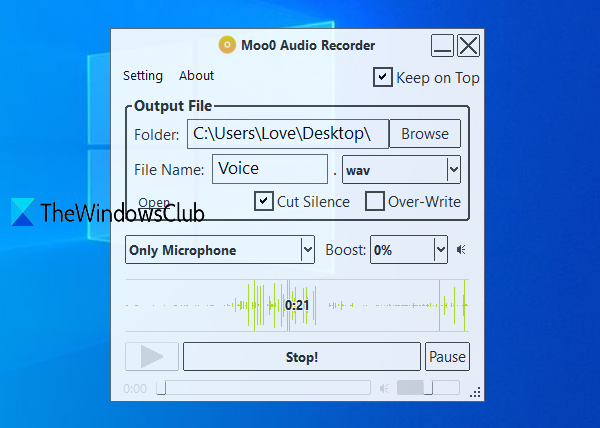
Moo0 Audio Recorder (gratis untuk penggunaan non-komersial) memungkinkan Anda memilih salah satu dari tiga opsi untuk merekam audio atau suara: suara PC dan Mikrofon(any PC sound and Microphone) apa pun , suara PC apa pun(any PC sound) , dan hanya Mikrofon(only Microphone) . Ada juga fitur Cut Silence(Cut Silence) yang unik yang secara otomatis menjeda perekaman saat tidak ada audio dan melanjutkan perekaman saat beberapa suara diputar. Itu sangat membantu untuk mengecualikan durasi waktu yang tidak diinginkan dalam rekaman. Anda dapat menyimpan rekaman audio dalam format MP3(MP3) atau WAV .
Selain itu, ini memungkinkan Anda mengatur kualitas audio, folder keluaran, transparansi antarmuka, dan nama file keluaran. Secara default, alat ini hadir dengan antarmuka transparan dan tetap berada di atas aplikasi lain, tetapi Anda juga dapat mengelola transparansi dan menghapus centang pada opsi simpan di atas.
Klik di sini(Click here) dan unduh alat ini. Selama proses instalasi, hapus centang pada alat pihak ketiga untuk mencegah pemasangannya. Selesaikan prosesnya dan luncurkan alat ini.
Gunakan opsi (seperti folder keluaran, sumber audio, nama file) yang terlihat pada antarmukanya dan tekan tombol Start Recording!tombol. Anda dapat menjeda perekaman di antaranya dan melanjutkan perekaman kapan saja. Terakhir, tekan tombol Stop , dan rekaman akan disimpan. Anda juga dapat mendengarkan rekaman langsung di antarmukanya.
Jika mau, Anda juga dapat mengklik opsi Pengaturan(Setting) untuk mengatur transparansi, kualitas output, mengubah tampilan antarmuka, dll.
Semoga(Hope) Anda menyukai perekam audio gratis ini untuk Windows 11/10 .
Related posts
Best Free Audio Editors untuk Windows 10: Review & Download
Best Free Video & Audio Media Converters untuk Windows 10 PC
Best Gratis Audio Format Converter software untuk Windows 10
Best Free Online Screen Recorder software dengan Audio untuk Windows 10
Best Gratis AVI ke MP4 converter untuk Windows 10 PC
Best gratis MKV ke MP4 converter untuk Windows 10 pc
Best Free Animation Software untuk Windows 11/10
Dolby Atmos Tidak Bekerja pada Komputer Windows 10
Best bebas Open Source Audio Editor Software untuk Windows 11/10
Best Free Stick Figure Animation software untuk Windows 11/10
Best Free Screenplay Writing software untuk Windows 10
Best Free Firewall software untuk Windows 10 Review, Download
Audio Service tidak berjalan pada Windows 11/10
Best Free Uninstaller Software untuk Windows 10
Daftar Best Free Internet Privacy Software & Products untuk Windows 10
Best Free Email Clients untuk Windows 11/10 PC
Best Free Download Manager software untuk Windows 10
Best Free WiFi Network Scanner Tools untuk Windows 10
Best Free Partition Manager software untuk Windows 10
Best Free LaTeX Editors untuk Windows 10
